2024.04.24
ゴールデンウィーク休業のお知らせ
2023.12.08
年末年始休業のお知らせ
2023.08.17
シンプルのすゝめ

お久しぶりです、スタッフOです。
みなさんのご自宅の近くにコ〇トコはありますか?
コス〇コにレトルトの「タイカレー&ガパオセット」があるんですが、これが結構本格的なカレーでとってもおすすめなんです!
鶏肉もしっかり入ってますし、レモングラスやココナッツの風味もしっかり効いてます✨
ぜひぜひ、コスト〇へ行った際は探してみてくださいね!
さて、今回はホームページのデザインについて!
突然ですが、こちらのホームページ↓と

こちらのホームページ↓
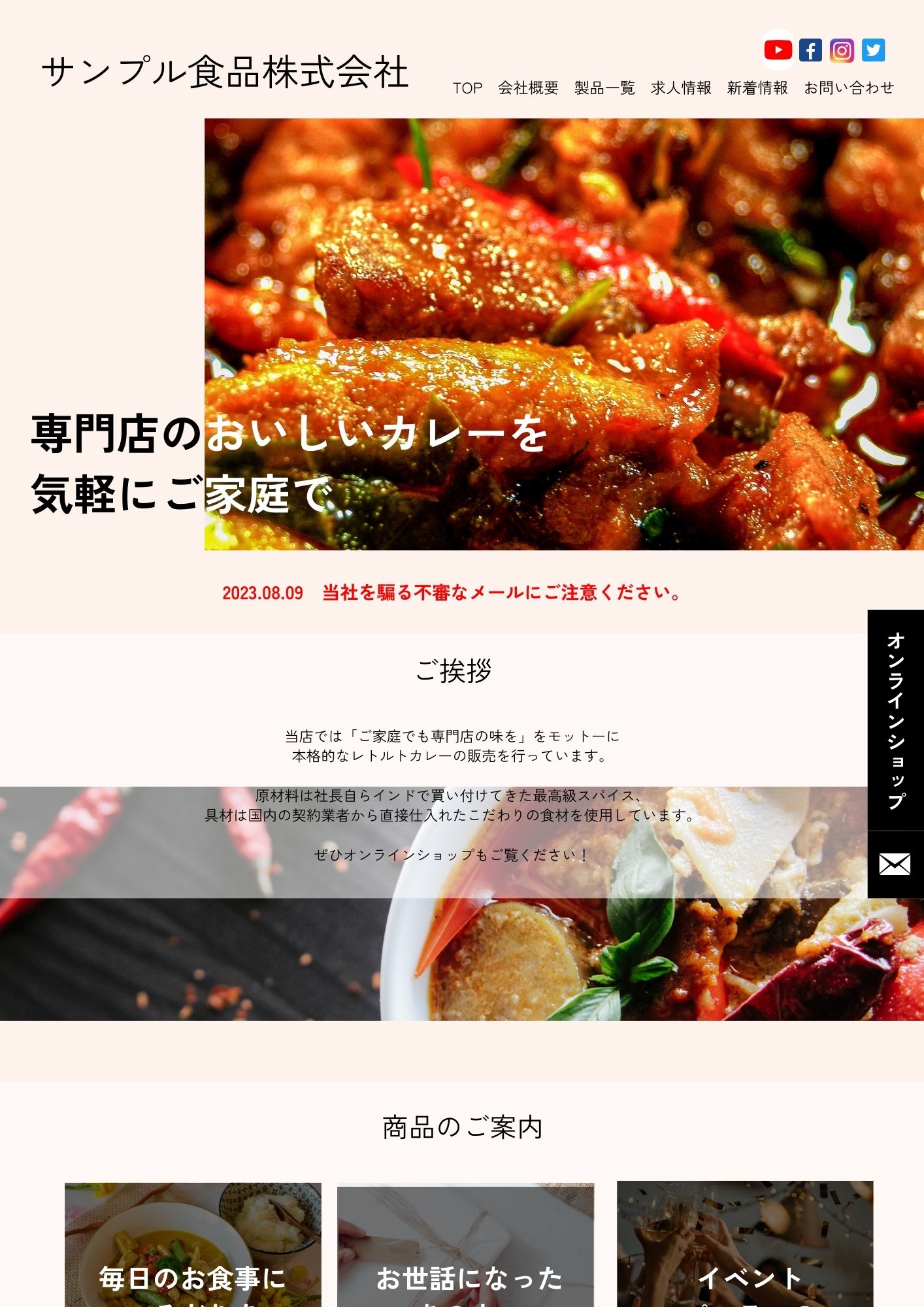
どちらのお店からカレーを買いたいと思いますか?
見る方の好みにもよりますが…
おそらくほとんどの方が、下のホームページを選ぶかと思います。
上のホームページは視覚的なインパクトはあるものの…
・色や文字がごちゃごちゃしていて見づらい!なんか嫌!!
・どこを見たらいいのかわからない!もう嫌!!
・なんだか目にいたい!!見るのも嫌!
「嫌!!!」こう思われた時点で、
せっかくホームページを見に来てくれたお客さんが、ほとんど内容を見ることなく離脱してしまいます。
いわゆる「機会損失👻」です。
じゃあ見やすいホームページってどんなもの?かというと…
・閲覧する際の視線移動が自然である
・余白を活用してページにゆとりを持たせている
・色やフォントに統一性がある
・背景色に濃い色を多用していない
つまり、
シンプル イズ ベスト !!!!!💪💪
日本人はデザインを考える際に、
つい情報タップリ、隙間なくビッシリを好みがちなんですが、
ホームページを作るうえで大切なのは「作り手の好み・安心感」ではなく
「読み手にとっての使いやすさ・見やすさ」です。
たくさん一気にPRしたい気持ちをぐっとこらえて、
情報の取捨選択と、読み手に優しい色使いやコンテンツ配置に気を配ってみると
見やすいホームページになりますよ✨
そうはいっても…
なんだかうちのホームページ見にくいかも??でもどこを変えたらいいのかわからない…
どうしても情報が盛り沢山になってごちゃついちゃう…
シンプルすぎるとちょっと不安…
そんなデザインでお困りの皆様!!
思い切ってプロに頼ってみることをお勧めします!!
ホームページ本舗のお打ち合わせはWeb会議で対面対応!
進行役の営業スタッフのほかに、実際のデザインに携わる制作スタッフも参加して、お客様のご要望に沿いつつ、見やすいデザインをご提案いたします!
※エントリープランは打合せ無し、制作依頼書をご記入いただいてのオーダー方式です。
ホームページのデザインでお悩みの方!
ぜひ一度ご相談だけでもいかがでしょうか!!

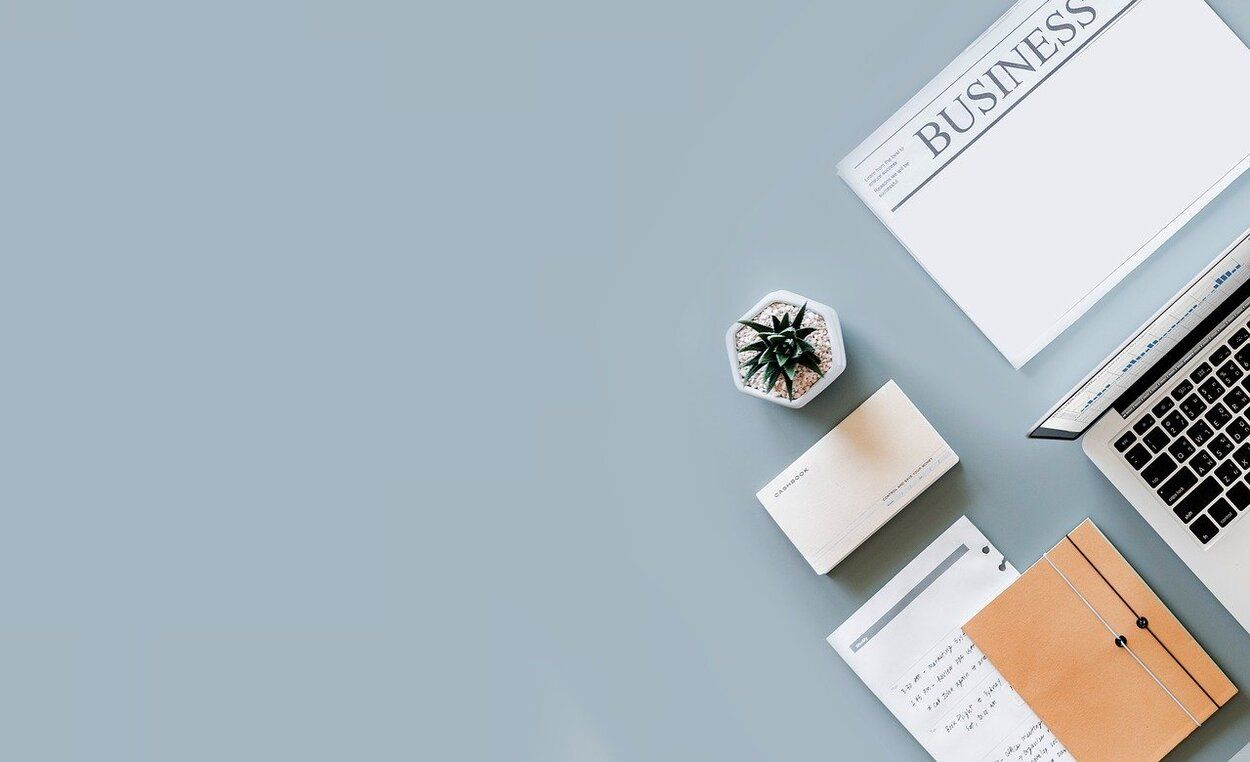


 RSS 2.0
RSS 2.0